- ÉTAT : ACTIF
1. CONSIDÉRATIONS PRÉALABLES 2. COMMENT CONFIGURER REVO HANDY ? 3. COMMENT ÇA FONCTIONNE ? 4. IMPRIMER EN CUISINE AVEC REVO HANDY 5. COMMENT EFFECTUER DES RETOURS DE COMMANDES EFFECTUÉES SUR REVO HANDY 6. ERREURS POSSIBLES ET COMMENT LES RÉSOUDRE
Revo Handy est notre terminal tout-en-un. Nous pouvons gérer les commandes, imprimer les tickets, traiter les paiements, tout sur un seul appareil.
1. CONSIDÉRATIONS PRÉALABLES
-
Si un client souhaite ajouter Revo HANDY à son compte Revo XEF, il doit demander au préalable le terminal de paiement approprié à sa banque.
-
Pour effectuer des paiements par carte via Revo HANDY, l'application de paiement de la banque/passerelle doit être installée, configurée et fonctionner correctement sur le terminal.
-
Ajouter Revo HANDY (terminal de commande + paiement) à un compte Revo XEF compte comme un dispositif supplémentaire sur le compte correspondant.
-
Si le terminal est reçu sans l'application Revo HANDY, il faut suivre les étapes de l'article suivant Installation des applications sur les terminaux.
Lors du démarrage de la configuration de la passerelle virtuelle Redsys, un e-mail de Redsys contenant le numéro FUC sera envoyé.
Nous disposons également du module d'administration Redsys où nous pouvons obtenir toutes les informations de configuration et consulter toutes les transactions.
2. COMMENT CONFIGURER REVO HANDY ?
Tout d'abord, nous devons activer la licence Revo HANDY sur le compte Revo XEF.
Ensuite, nous devons ajouter et configurer l'intégration Revo HANDY :
CONFIGURATION DE L'INTÉGRATION
1. Accédez au back-office de Revo XEF.
2. Cliquez sur Intégrations.
3. Depuis le bouton Ajouter, recherchez Handy.
4. Cliquez sur Add pour ajouter l'intégration.
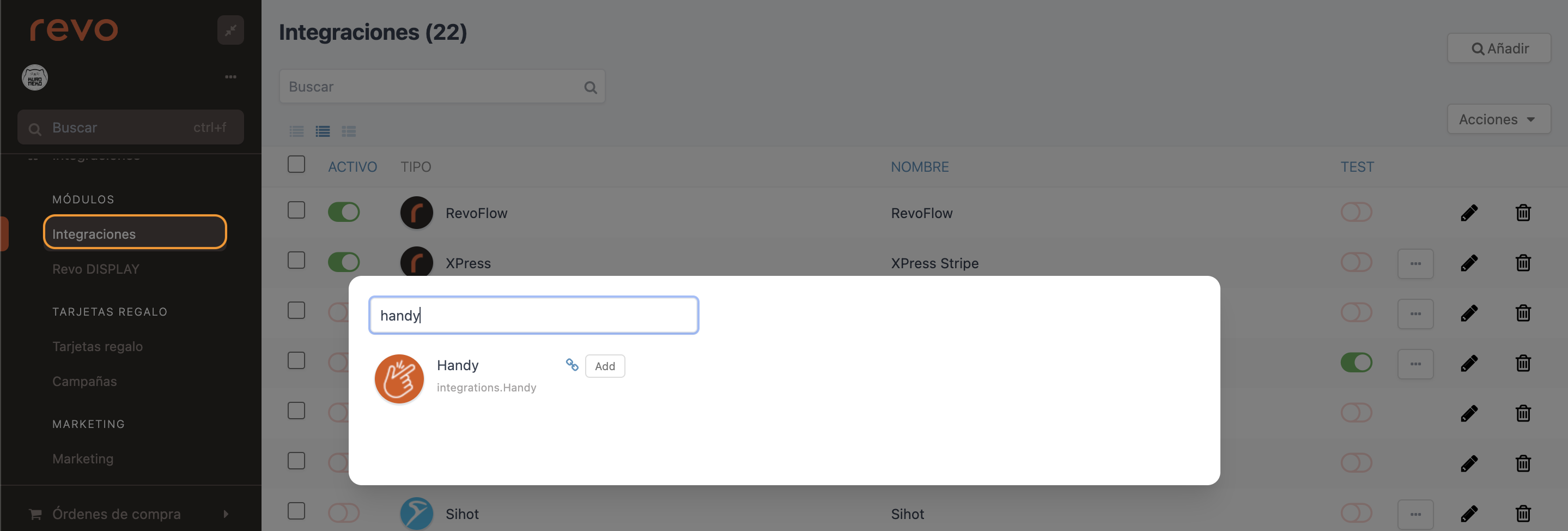
5. Remplissez les informations suivantes :
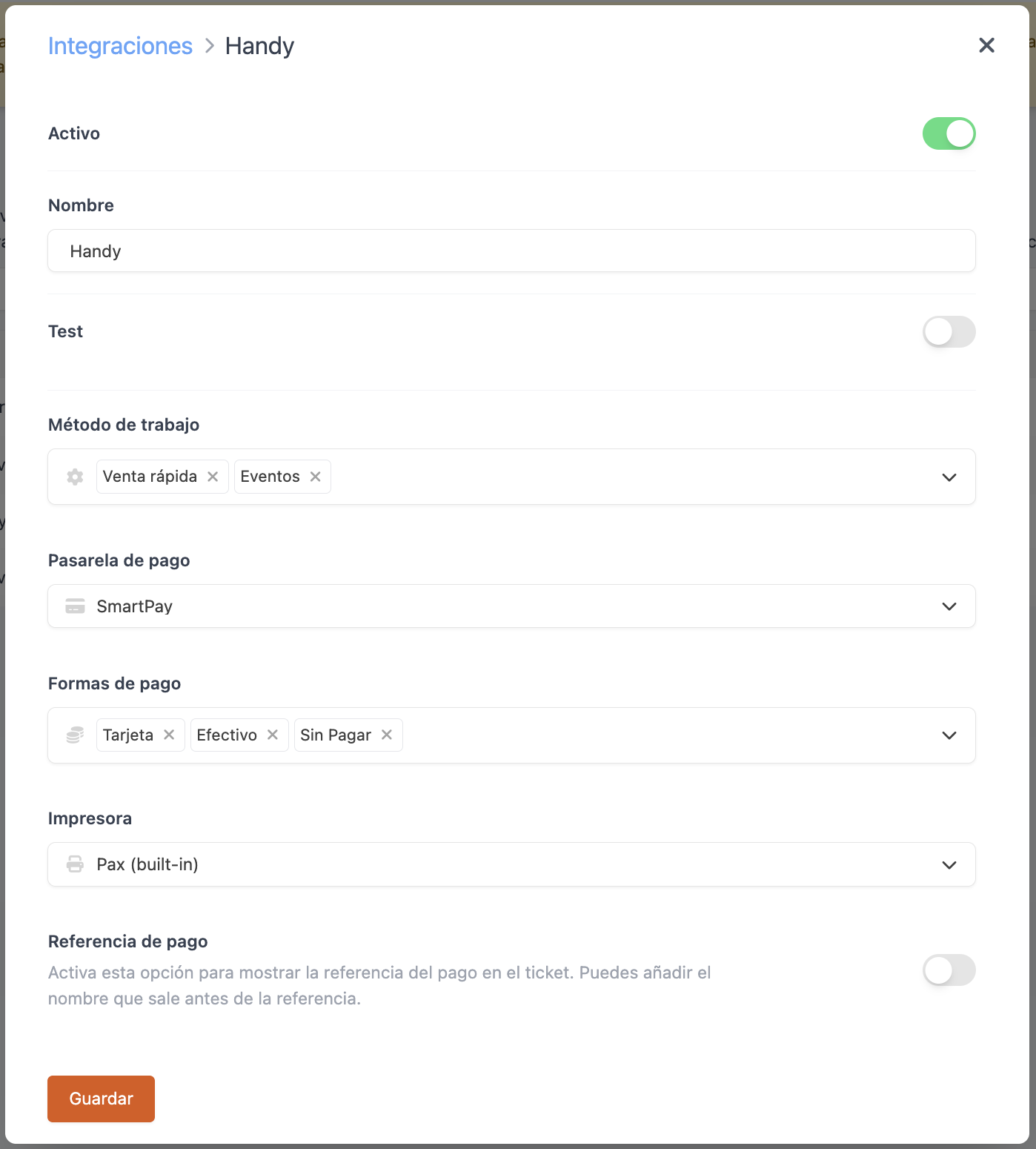
-
Actif :
-
Nom : Nom identifiant de l'intégration.
-
Test : Désactivé
-
Méthode de travail : Sélectionnez les méthodes de travail avec lesquelles vous souhaitez utiliser l'application Revo HANDY. Deux méthodes sont disponibles : "Vente rapide" et "Événements".
Remarque : La méthode de travail Vente rapide permet de créer des commandes rapidement sans les associer à une table.
Remarque : La méthode de travail Événements, lorsqu'elle est activée dans le menu REVO de l'application Revo HANDY, permet de travailler sans demander le PIN de l'employé, même si le terminal est verrouillé ou en mode veille. De plus, elle désactive l'impression en cuisine.
-
Passerelle de paiement : Sélectionnez la passerelle avec laquelle vous allez travailler.
-
Modes de paiement : Sélectionnez les modes de paiement à utiliser dans l'application Revo HANDY.
Remarque : Avec cette configuration, vous pouvez utiliser des modes de paiement différents de ceux définis dans Revo XEF.
-
Imprimante : Sélectionnez le type d'imprimante dont vous disposez.
-
Référence de paiement : Activez si vous souhaitez imprimer automatiquement la référence de paiement sur les factures.
6. Cliquez sur Enregistrer.
À partir de ce moment, vous pouvez utiliser correctement l'application Revo HANDY.
3. COMMENT ÇA FONCTIONNE ?
1. Ouvre des tables et gère les commandes
Ouvre des tables, ajoute des produits et modifie les commandes. Tout notre catalogue de produits de Revo XEF est également disponible sur notre terminal Revo HANDY.

2. Vue rapide
Nous avons toujours à portée de main toutes les informations sur chaque commande :

- Numéro/nom de la table.
- Nombre de convives.
- Serveur ayant ouvert l’addition.
- Moment de l’ouverture de l’addition.
- Référence de l’addition.
- Produits de la commande.
- Total de l’addition.
3. Traite le paiement et ferme l’addition depuis le même appareil
Nous traitons le paiement et fermons la commande dans le logiciel Revo XEF directement depuis Revo HANDY.
L’écran de paiement nous permet de :
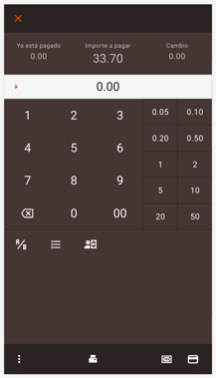
- Encaisser un paiement par carte.
- Enregistrer un paiement en espèces ou par d’autres moyens.
- Laisser un pourboire.
- Diviser l’addition (parts égales ou par éléments).
4. Imprimez tickets et reçus
Nous pouvons utiliser le même appareil pour imprimer les tickets de caisse ainsi que les reçus.

Remarque : Dans le cas de DOJO, nous ne pouvons utiliser que le terminal DOJO POCKET V2 pour travailler avec l’application Revo HANDY. Ce terminal n’a pas d’imprimante intégrée, donc si nous voulons imprimer des tickets, nous pouvons le faire en connectant l’imprimante EPSON TM-M30 ou STAR SM-S230i via Bluetooth au terminal.
5. Gérez également les commandes take-away
Toutes les commandes Revo XEF sont disponibles sur notre Revo HANDY, y compris les commandes take-away.

6. État de votre restaurant en un coup d’œil
Revo HANDY dispose de deux types de vues qui permettent de voir l’état de notre restaurant et de gérer les commandes rapidement.
Plan des tables :
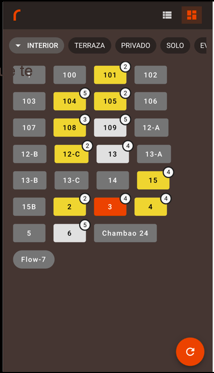
- Salles.
- Tables avec code couleur d’état.
- Nombre de convives.
- Bouton pour synchroniser les commandes ouvertes.
- Liste des commandes ouvertes.
Liste des commandes ouvertes :
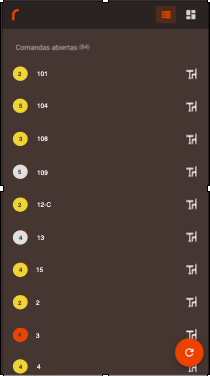
- Tables avec code couleur d’état.
- Nombre de convives.
- Vue rapide pour consulter la commande.
- Bouton pour synchroniser les commandes ouvertes.
7. Menu Revo HANDY
Revo HANDY dispose d’un menu avec différentes options. Nous pouvons y accéder en appuyant sur le r de REVO.
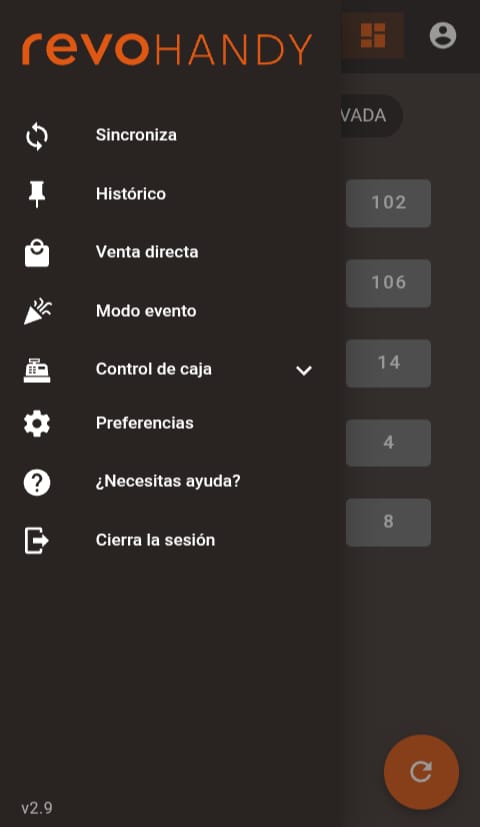
Dans ce menu, nous pouvons voir les options suivantes :
- Synchroniser : Synchroniser les changements du back-office.
- Historique : Consulter les ventes effectuées.
- Vente directe : Créer une commande TPV (commande sans table assignée).
- Mode événement : Avec ce mode activé, nous pouvons travailler sans que le terminal demande le PIN employé, même si le terminal est verrouillé ou en veille. De plus, ce mode désactive l’impression en cuisine.
Remarque : Pour que les sections "Vente directe" et "Mode événement" soient visibles dans l’app Revo HANDY, il est nécessaire de configurer ces modes dans l’intégration du back-office de Revo XEF.
-
Contrôle de caisse : Options de contrôle de caisse. Plus d’informations ci-dessous.
-
Préférences : Options de configuration. Plus d’informations ci-dessous.
-
Besoin d’aide ? : Options de support de l’app Revo HANDY. Plus d’informations ci-dessous.
-
Se déconnecter : Fermer la session de l’app Revo HANDY.
7.1 Historique
Dans cette section, nous pouvons consulter les ventes générées aujourd’hui ou un autre jour. Nous pouvons également effectuer des retours.
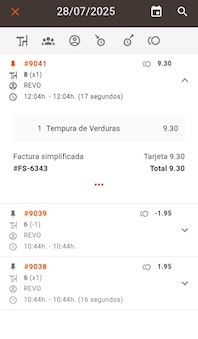
7.2 Contrôle de caisse
Dans la section Contrôle de caisse, nous trouvons les options suivantes :
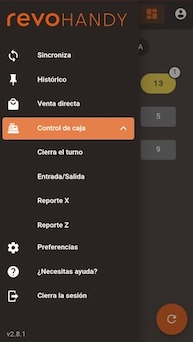
-
Ouvrir/fermer le shift : Ouvrir ou fermer le shift.
-
Entrée/Sortie : Effectuer une entrée ou sortie de trésorerie.
-
Rapport X : Visualiser et/ou imprimer le rapport X (résumé du shift).
-
Rapport Z : Visualiser et/ou imprimer le rapport Z (résumé de tous les shifts de la journée).
7.3 Préférences
Dans cette section, nous trouvons différentes configurations :
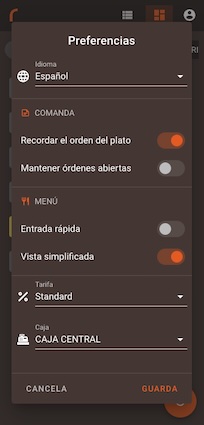
-
Langue : Modifier la langue de l'application Revo HANDY.
-
Commande - Se souvenir de l'ordre du plat : Se souvenir de l'ordre du plat après avoir envoyé un produit en cuisine dans une commande.
-
Commande - Maintenir les commandes ouvertes : Maintenir les commandes ouvertes après avoir encaisser une commande.
-
Menu - Entrée rapide : Demander le nombre de convives lors de la sélection d'un menu.
-
Menu - Vue simplifiée : Ne pas afficher le détail du menu.
-
Tarif : Sélectionner le tarif en prix ou en pourcentage que nous souhaitons utiliser dans l'application Revo HANDY. Si nous ne changeons pas le tarif, l'application Revo HANDY utilisera le tarif par défaut, c'est-à-dire le tarif standard.
-
Caisse : Sélectionner le caissier avec lequel nous voulons travailler dans l'application Revo HANDY.
7.4 Besoin d'aide ?
Dans cette section, nous trouverons deux options qui nous aideront à résoudre tout doute pouvant survenir concernant l'application Revo HANDY.
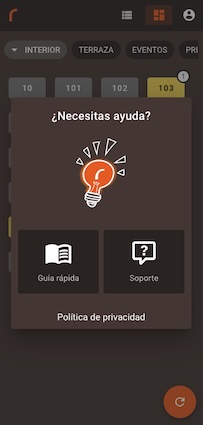
- Guide rapide : Afficher le guide rapide pour comprendre le fonctionnement de base de l'application Revo HANDY.
- Support : Afficher l'article de support de Revo HANDY.
4. IMPRIMER EN CUISINE AVEC REVO HANDY
Pour imprimer correctement en cuisine les commandes créées dans Revo HANDY, nous devons activer l'option Imprimer les commandes de Revo HANDY dans la section Préférences du menu REVO dans l'application Revo XEF.
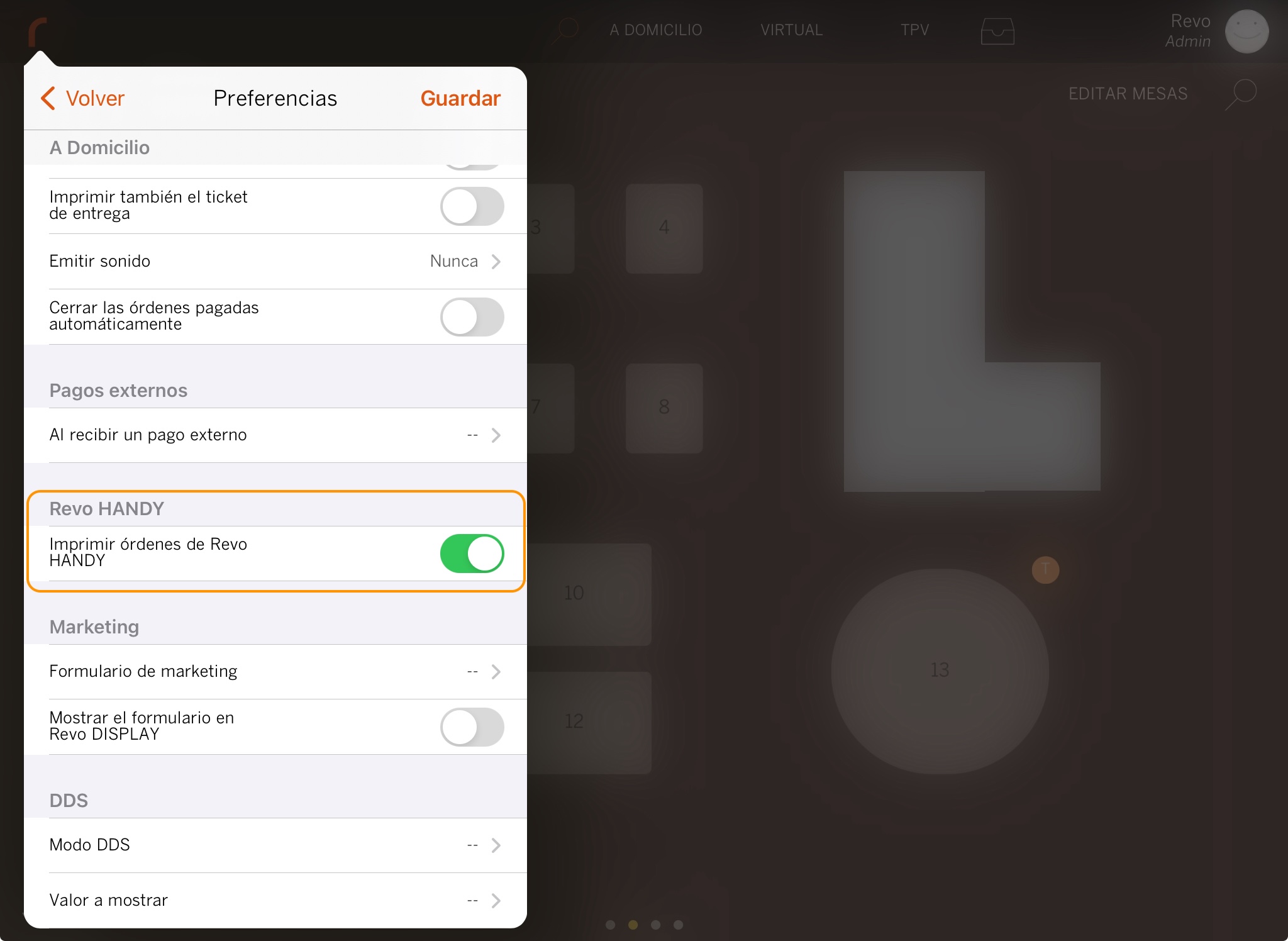
5. COMMENT EFFECTUER DES RETOURS DE COMMANDES RÉALISÉES DANS REVO HANDY
Nous pouvons effectuer des retours de commandes payées en espèces avec n'importe quelle intégration bancaire. Pour les retours de commandes payées par carte, pour l'instant, nous ne pouvons le faire qu'avec les banques suivantes :
- DOJO et BBVA (Smartpay)
DOJO et BBVA (Smartpay)
1. Aller sur le "r" de REVO et cliquer sur "Historique".
2. Sélectionner la commande et cliquer sur les trois points.
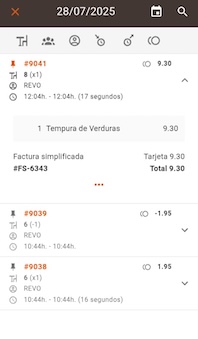
3. Cliquer sur "Effectuer un retour".
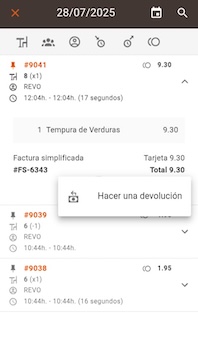
4. Sélectionner la facture et cliquer sur "OK".
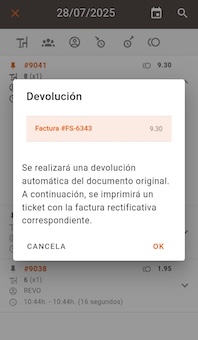
L'application bancaire s'ouvrira automatiquement pour traiter le retour et le finaliser correctement.
Comercia (CaixaBank)
Nous pouvons effectuer des retours pour Comercia CaixaBank en utilisant l'application Revo XEF. Nous devons avoir activé et configuré l'intégration Redsys Pinpad. Revo XEF a besoin de cette intégration pour communiquer avec le terminal et effectuer le retour sur la banque/carte du client.
Si nous n'avons pas créé l'intégration Redsys Pinpad dans le back-office et essayons de faire un retour via Revo XEF d'une commande effectuée avec Revo HANDY, le retour sera effectué correctement dans l'application Revo XEF, mais l'argent ne sera pas retourné à la banque. Le client devra donc effectuer le retour manuellement via le terminal en utilisant l'application bancaire.
6. ERREURS POSSIBLES ET COMMENT LES RÉSOUDRE
MESSAGES D'ERREUR LORS DE LA CONNEXION
1. Appareil non actif : Après avoir saisi les identifiants, nous pouvons rencontrer ce message d'erreur lors de la connexion.
Ce message indique que l'appareil n'est pas actif et que le nombre maximum d'appareils sur le compte a été atteint.
Rappel : Revo HANDY fonctionne comme un nouvel appareil supplémentaire de Revo XEF.
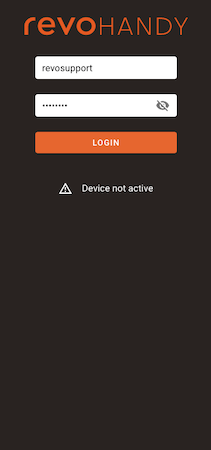
2. Nom d'utilisateur ou mot de passe incorrect : Cette erreur signifie que les identifiants n'ont pas été saisis correctement.

3. Les données n'ont pas pu être envoyées ou reçues, vérifiez la connexion Internet : Cette erreur signifie que l'appareil n'a pas de connexion Internet. Nous devons vérifier les connexions Internet.

MESSAGE D'ERREUR DE CONNECTIVITÉ
Les données n'ont pas pu être envoyées ou reçues, vérifiez la connexion Internet : Cette erreur signifie que l'appareil n'a pas de connexion Internet. Nous devons vérifier les connexions Internet.
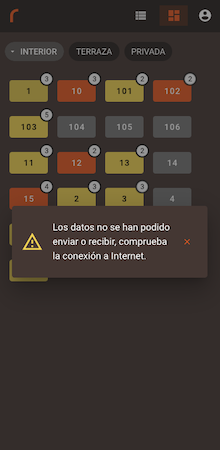
LORS DU PAIEMENT, L'APP SE FERME
Lors du paiement par carte, l'application Revo HANDY se ferme et un message apparaît indiquant que Revo HANDY s'est arrêté.
Cela signifie que l'application de paiement Smartpay (BBVA) ou SmartPOSComercia (CaixaBank) n'est pas installée ou mal configurée sur le terminal.
En cliquant sur l'icône carte, l'application de paiement doit s'ouvrir automatiquement pour effectuer le paiement.
Application Revo HANDY bloquée :
1. Tout d'abord, fermez l'application Revo HANDY depuis les applications en arrière-plan et rouvrez-la.
2. Une fois l'application Revo HANDY ouverte, cliquez deux fois sur le numéro de version (par exemple "v2.1.1") (en bas à droite).
3. L'écran Mode Debug apparaîtra. Nous devons nous assurer que dans Server, Production est sélectionné et cliquer sur SAVE. Cela réinitialisera l'application.
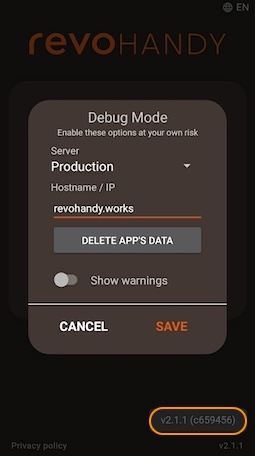
4. Connectez-vous à nouveau.
Si les étapes précédentes ne fonctionnent pas, fermez à nouveau l'application, rouvrez-la et accédez au même écran, mais au lieu de cliquer sur SAVE, cliquez sur DELETE APP’S DATA.
Si tout cela échoue, redémarrez l'appareil.

